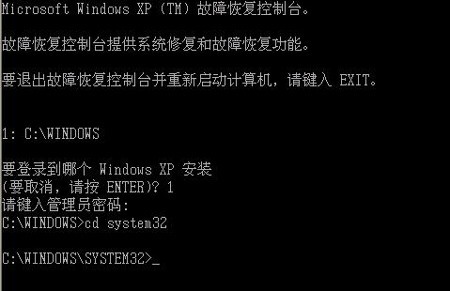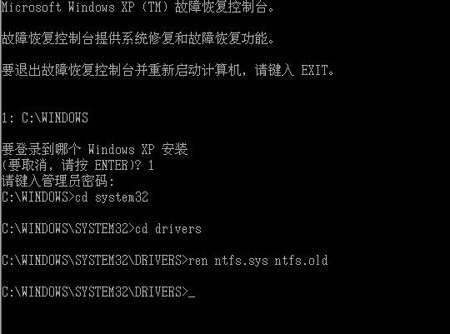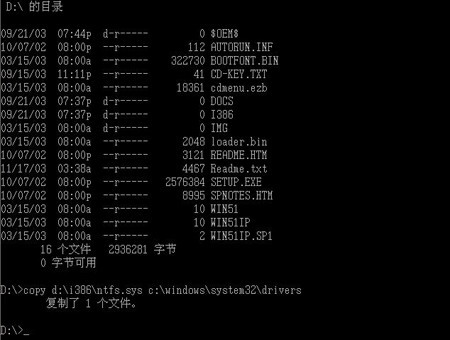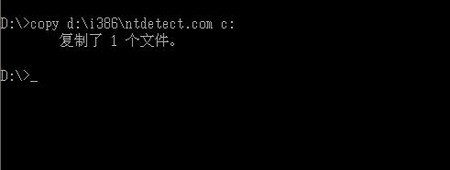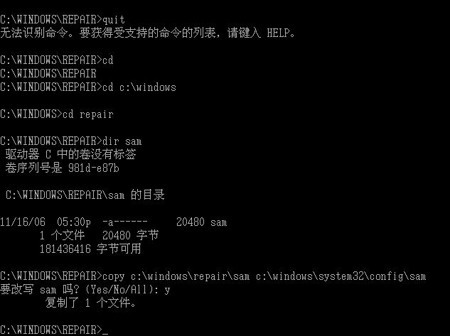當我們進入到系統故障修復控制台後所能夠使用的命令並不多和DOS命令有很大出入那麼這些命令都起什麼作用它們都能夠在什麼情況下發揮威力呢?
默認情況下故障修復控制台可用指令和DOS下的不同那麼究竟這些命令有什麼用呢?能夠幫助我們解決哪些問題下面我們就來對故障修復控制台命令一一做詳細介紹
一般情況下故障恢復控制台需要幾秒鐘才能啟動出現故障恢復控制台菜單時會顯示一個帶編號的列表每個編號對應一個本地系統如果是雙系統的機器會有兩個編號這時要求我們選擇要登錄的系統我們輸入編號進行選擇後回車如果沒有選擇數字計算機將重新啟動並重復此過程當我們看到%SystemRoot%提示符(通常是 C:Windows)時就可以開始使用故障恢復控制台中提供的命令了由於命令數量比較多我們不可能一一解釋所以下面只介紹最實用的幾條命令

()HELP命令在故障修復控制台中有一個命令他能夠給予我們提示信息那就是help指令我們可以直接輸入help查看控制台中可以使用的所有指令也可以輸入help 命令名稱可得到指定命令的幫助
()Attrib命令——用於更改一個文件或子目錄的屬性
()Bootcfg命令——修改Bootini文件(設置啟動配置和恢復)
()Chkdsk命令——對本地硬盤進行掃描可以設置他的自動掃描類型包括隨系統啟動而掃描手工掃描等
()Disable與Enable命令——禁用或開啟Windows系統服務或驅動程序的指令變量service_or_driver是我們希望禁用或開啟的服務或驅動程序的名稱當使用此命令管理一項服務時該命令在將類型更改為SERVICE_DISABLED或SERVICE_Enabled之前會顯示服務的初始啟動類型在修改前一定要記下初始啟動類型以便在以後使用時可以重新啟動或關閉該服務
()Expand命令——展開一個壓縮文件一般都是在從系統光盤中恢復某個重要文件時使用
()Fixboot命令——在系統分區上寫入新的啟動扇區解決無法啟動的問題
()Fixmbr命令——修復啟動磁盤分區的主啟動代碼變量device是一個可選名稱指定需要新的主啟動記錄的設備當目標是啟動設備時可省略該變量通過該命令也可以有效的解決啟動問題
()Set命令——顯示和設置故障恢復控制台的環境變量
()Systemroot命令——將當前目錄設置為%SystemRoot%此命令在我們更改了默認系統目錄時使用
()Listsvc命令——顯示計算機上所有可用服務和驅動程序此命令在正常模式不能進入而安全模式可以進入的時候來判斷故障原因最為有效
()Net Use命令——通過此命令可以連接到Windows故障恢復控制台的遠程共享和我們在系統中執行的net use命令一樣可以連接共享創建映射信息
()類DOS命令——在故障修復控制台中有很多命令和DOS中的功能一樣像CD更改目錄路徑CLS清除屏幕顯示COPY復制文件DEL刪除文件DIR顯示文件Format格式化分區
()Exit命令——退出故障恢復控制台然後重新啟動計算機
故障修復控制台最大的好處就能夠在幾分鐘之內解決系統崩潰無法啟動的問題省去了我們重裝系統的工作下面筆者就為各位舉兩個例子來說明故障修復控制台的修復系統功能
()系統文件Ntfssys丟失巧找回故障現象是系統無法正常啟動提示Missing or Corrupt Ntfssys這說明該文件丟失或者損壞實際上我們可以通過故障修復控制台解決
第一步進入故障修復控制台然後通過CD命令進入到windowssystemdrivers目錄中
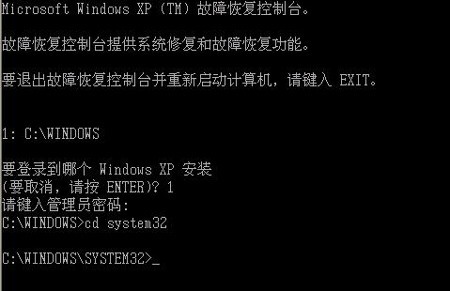
第二步接著輸入ren ntfssys ntfsold將損壞的Ntfssys文件重命名為Ntfsold如果提示沒有找到Ntfssys文件則說明該文件丟失了
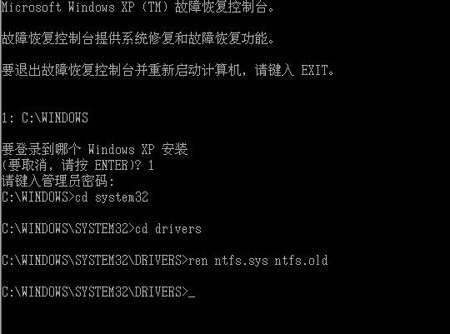
第三步把Windows XP的安裝光盤放進光驅假設Windows XP安裝在C盤光驅的盤符為H鍵入copy h:i tfssys c:windowssystemdrivers復制完畢後退出故障恢復控制台重新啟動Windows XP即可
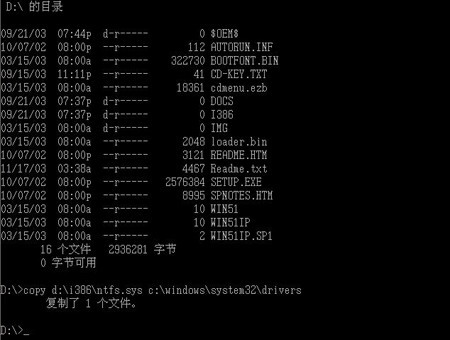
第四步啟動計算機後就會發現我們的系統已經恢復正常了
()系統文件NTLDR丟失巧找回
故障現象是系統無法正常啟動提示NTLDR is missing Press any key to restart這說明該文件丟失或者損壞實際上我們可以通過故障修復控制台解決
第一步進入故障恢復控制台把Windows的安裝光盤放進光驅(例如筆者的光驅盤符為d)
第二步在控制台中輸入copy d:i tldr c:並回車(從光驅復制ntldr文件至C盤根目錄下)接著輸入copy d:i c:並回車(從光盤復制文件到C盤根目錄下)如果系統提示是否覆蓋文件鍵入y然後按回車鍵
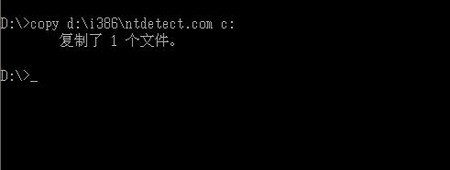
第三步最後輸入c:Bootini如果能夠正常顯示Bootini中的內容則可重啟問題可以解決如果顯示為系統找不到指定的文件或目錄那麼意味著Bootini文件損壞或丟失只能到其他安裝Windows 或XP系統的電腦中復制該文件將它拷貝到C盤下然後重啟即可
第四步重新啟動計算機後NTLDR is missing Press any key to restart的提示就不會出現系統故障解決
()刪除SAM巧恢復
眾所周知SAM文件是負責系統用戶帳戶和密碼的雖然在windows 中可以通過刪除SAM文件解決密碼突破的問題但是在XP下則不行在XP下刪除SAM文件後會造成系統崩潰無法啟動同樣我們可以通過故障修復控制台解決
第一步進入故障恢復控制台實際上在安裝系統時我們都對SAM文件進行了備份默認情況下在c:windows epairsam保存有SAM文件存檔
第二步在故障修復控制台管理界面中輸入copy c:windows epairsam c:windowssystemconfigsam後回車一般情況下都會出現要改寫SAM嗎?我們點Y確定即可當系統提示復制了一個文件時說明還原密碼工作完成
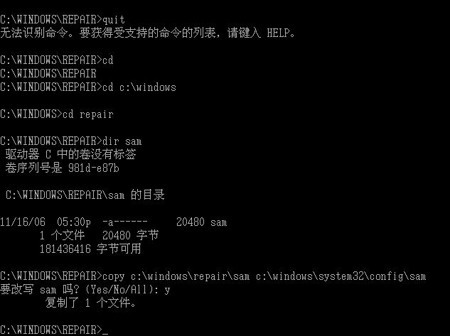
第三步這樣將從故障修復台中把SAM文件還原到系統中不過默認情況下系統光盤中的SAM文件對應的用戶只有一個帳戶administrator而且密碼為空所以說還原完畢後之前系統中的用戶與用戶組信息將全部丟失
第四步還原SAM文件後我們就可以正常啟動XP系統了
小提示實際上用此方法我們還可以實現XP系統密碼的破解操作將密碼還原為空的狀態
總結
本文主要介紹了在故障修復控制台中使用copy命令解決系統某某文件丟失某某文件損壞的問題從而實現了使崩潰系統起死回生的目的在我們日常使用過程中如果其他系統文件出錯或丟失也可以通過copy文件還原不過還有一點要注意的是在我們還原過程中可能系統文件會改變後綴名保存在系統光盤中所以COPY時如果沒有找到xxxdll等文件可以嘗試尋找xxxdl_或xxxd__然後復制到本地系統中再通過REN改名即可
From:http://tw.wingwit.com/Article/os/xtgl/201311/9475.html